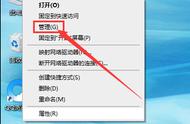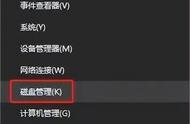哈喽,我是你们的小拯——拯救者的贴心小助手!
最近有小伙伴跟我说,他刚到手的新电脑,准备下载《绝地潜兵2》,结果发现电脑只有1个C盘?
如果你到手的是全新拯救者笔电,电脑里会自带一个C盘和D盘供大家分开使用~

但如果你的其它新电脑实在只有1个C盘,就像角色背包里的格子不够用,这怎么行呢?
所以今天小拯来给大家分享,如何给新电脑来个“分家”~把不同的东西放在不同的“房间”里!
这就涉及到了分盘合盘的技巧啦!接下来,小拯就来详细地教大家如何操作吧~

拿到新电脑,就如同游戏角色初次踏入游戏世界,咱们需要为自己的硬盘进行合理的区域划分。
① 进入磁盘管理主城:按Win i打开「设置」界面,搜索磁盘管理
② 点击「创建并格式化硬盘分区」
进入界面后,可以看到电脑的所有磁盘和分区情况,整块硬盘就像一张尚未绘制的地图:

咱们可以根据游戏安装、文档存储、影音娱乐的不同需求,将其划分为不同的“地图板块”~
比如:C盘作为操作系统和基础软件的核心地带,D盘和其它盘则分别承载你的海量游戏库和珍贵影像资料!
02“主线剧情”:实战分盘,一键开启当你发现“装备仓库”(C盘)空间还有富裕,想要开辟出新的“储藏室”时~
① 只需选定待分区的空间,例如C盘,右键点击“压缩卷”
② 输入想要分割出来的空间大小,这里我们计划分出100G空间,按照1G=1024M计算也就是输入102400,确认后就会生成一个新的“未分配空间”
③ 选中未分配的100G空间,右键点击选择“新建简单卷”,跟随系统的任务指引一步步走,就成功开启了新分区的大门~